Guide de l’utilisateur de Raccourcis
- Bienvenue
-
- Raccourcis en un coup d’œil
-
- Exécuter un raccourci depuis l’app
- Exécuter des raccourcis avec Siri
- Exécuter des suggestions de raccourci
- Exécuter des raccourcis depuis le widget Écran d’accueil
- Exécuter des raccourcis depuis l’écran de recherche
- Exécuter un raccourci depuis l’écran d’accueil
- Exécuter des raccourcis en mode Sommeil
- Lancer un raccourci depuis une autre app
- Exécuter des raccourcis depuis l’Apple Watch
-
- Introduction à la modification des raccourcis
- Organiser les raccourcis
- Réorganiser les raccourcis
- Renommer des raccourcis
- Modifier les icônes de raccourcis
- Dupliquer des raccourcis
- Supprimer des raccourcis
- Synchroniser les raccourcis
- Partager des raccourcis
- Ajouter des questions d’importation avant de partager
- Ajouter un raccourci à Rappels à l’aide de Siri

Afficher des données sous forme d’alerte dans Raccourcis
Pour afficher les données météo personnalisées (créées dans les sections précédentes) sous forme d’alerte, ajoutez l’action Afficher l’alerte et saisissez un titre personnalisé, puis placez la variable Répéter les résultats dans le corps du message.
Lorsque vous exécutez le raccourci, il appelle l’API, répète toutes les données et affiche vos données météorologiques personnalisées dans une alerte.
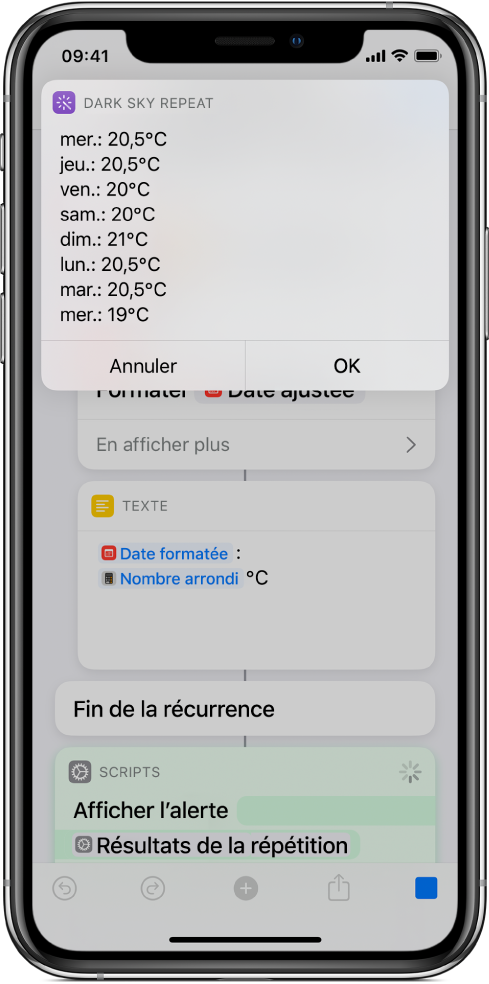
Félicitations ! Vous avez effectué une requête API complète avec Raccourcis !
Merci de votre feedback.